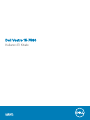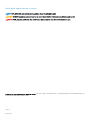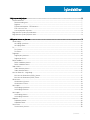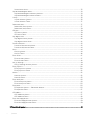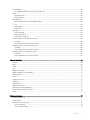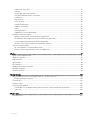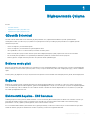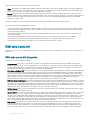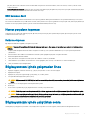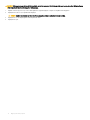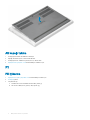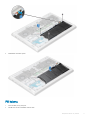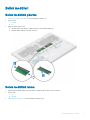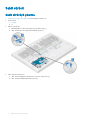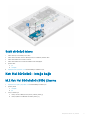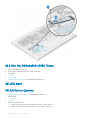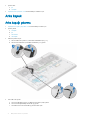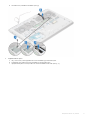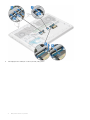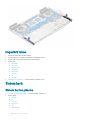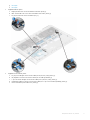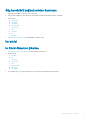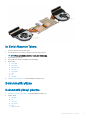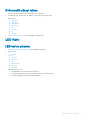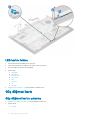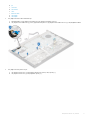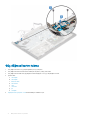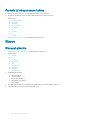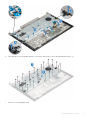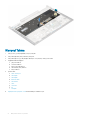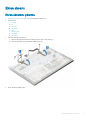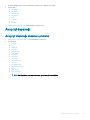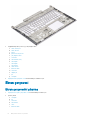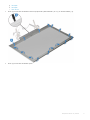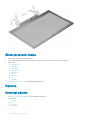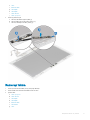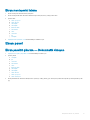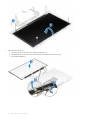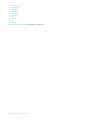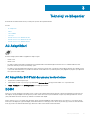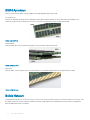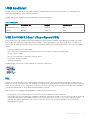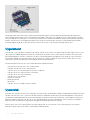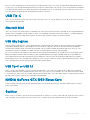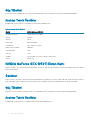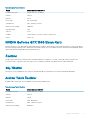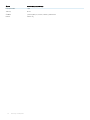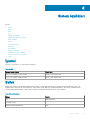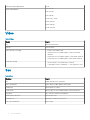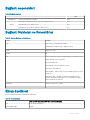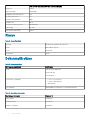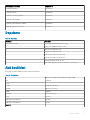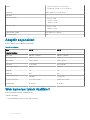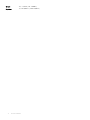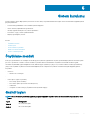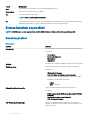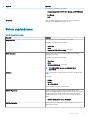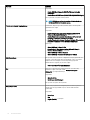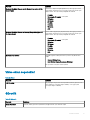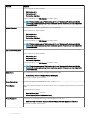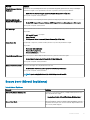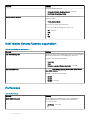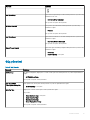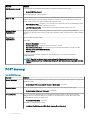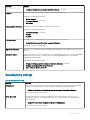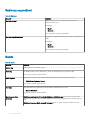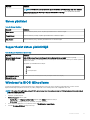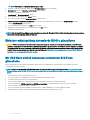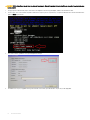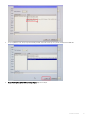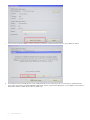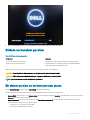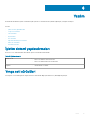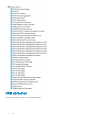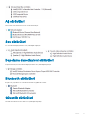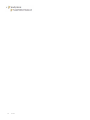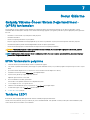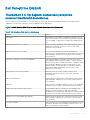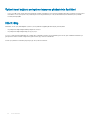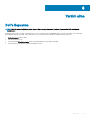Dell Vostro 15-7580
Kullanıcı El Kitabı
Resmi Model: P71F
Resmi Tip: P71F002

Notlar, dikkat edilecek noktalar ve uyarılar
NOT: NOT, ürününüzü daha iyi kullanmanıza yardımcı olacak önemli bilgiler sağlar.
DİKKAT: DİKKAT, donanımda olabilecek hasarları ya da veri kaybını belirtir ve bu sorunun nasıl önleneceğini anlatır.
UYARI: UYARI, meydana gelebilecek olası maddi hasar, kişisel yaralanma veya ölüm tehlikesi anlamına gelir.
© 2018 Dell Inc. veya bağlı kuruluşları. Tüm hakları saklıdır. Dell, EMC ve diğer ticari markalar, Dell Inc. veya bağlı kuruluşlarının ticari markalarıdır. Diğer ticari
markalar ilgili sahiplerinin ticari markaları olabilir.
2018 - 02
Revizyon A00

İçindekiler
1 Bilgisayarınızda Çalışma..................................................................................................................................7
Güvenlik önlemleri...............................................................................................................................................................7
Bekleme modu gücü.....................................................................................................................................................7
Bağlama......................................................................................................................................................................... 7
Elektrostatik boşalma - ESD koruması.......................................................................................................................7
ESD saha servis kiti .....................................................................................................................................................8
Hassas parçaların taşınması........................................................................................................................................ 9
Bilgisayarınızın içinde çalışmadan önce............................................................................................................................ 9
Bilgisayarınızın içinde çalıştıktan sonra.............................................................................................................................9
2 Bileşenleri takma ve çıkarma......................................................................................................................... 11
Taban kapağı.......................................................................................................................................................................11
Alt kapağın çıkarılması................................................................................................................................................. 11
Alt kapağı takma..........................................................................................................................................................12
Pil........................................................................................................................................................................................ 12
Pili Çıkarma.................................................................................................................................................................. 12
Pili takma......................................................................................................................................................................13
Düğme pil........................................................................................................................................................................... 14
Düğme pilin çıkarılması................................................................................................................................................14
Düğme pili takma.........................................................................................................................................................14
Bellek modülleri................................................................................................................................................................. 15
Bellek modülünü çıkarma........................................................................................................................................... 15
Bellek modülünü takma.............................................................................................................................................. 15
Sabit sürücü.......................................................................................................................................................................16
Sabit sürücüyü çıkarma..............................................................................................................................................16
Sabit sürücüyü takma.................................................................................................................................................17
Katı Hal Sürücüsü - isteğe bağlı.......................................................................................................................................17
M.2 Katı Hal Sürücüsünü (SSD) Çıkarma................................................................................................................ 17
M.2 Katı Hal Sürücüsünü (SSD) Takma................................................................................................................... 18
WLAN kartı........................................................................................................................................................................ 18
WLAN Kartını Çıkarma............................................................................................................................................... 18
WLAN Kartını Takma.................................................................................................................................................. 19
Arka kapak......................................................................................................................................................................... 19
Arka kapağın çıkarılması............................................................................................................................................. 19
Arka kapağın takılması................................................................................................................................................ 21
Arka kapak........................................................................................................................................................................ 22
Arka kapağı çıkarma...................................................................................................................................................22
Arka kapağın takılması............................................................................................................................................... 28
Hoparlör.............................................................................................................................................................................28
Hoparlörü çıkarma......................................................................................................................................................28
Hoparlörü takma.........................................................................................................................................................30
Sistem kartı.......................................................................................................................................................................30
Sistem kartını çıkarma............................................................................................................................................... 30
İçindekiler
3

Sistem kartını takma.................................................................................................................................................. 33
Güç konektörü bağlantı noktası......................................................................................................................................34
Güç konektörü bağlantı noktasının çıkarılması........................................................................................................ 34
Güç konektörü bağlantı noktası kurulumu...............................................................................................................35
Isı emici .............................................................................................................................................................................35
Isı Emici Aksamını Çıkarma........................................................................................................................................35
Isı Emici Aksamını Takma........................................................................................................................................... 37
Dokunmatik yüzey............................................................................................................................................................ 37
Dokunmatik yüzeyi çıkarma.......................................................................................................................................37
Dokunmatik yüzeyi takma......................................................................................................................................... 39
LED Kartı...........................................................................................................................................................................39
LED kartını çıkarma....................................................................................................................................................39
LED kartını takma.......................................................................................................................................................40
Güç düğmesi kartı............................................................................................................................................................40
Güç düğmesi kartını çıkarma.....................................................................................................................................40
Güç düğmesi kartını takma....................................................................................................................................... 42
Parmak izi okuyucu..........................................................................................................................................................43
Parmak izi okuyucusunu çıkarma............................................................................................................................. 43
Parmak izi okuyucusunu takma................................................................................................................................ 44
Klavye................................................................................................................................................................................ 44
Klavyeyi çıkarma.........................................................................................................................................................44
Klavyeyi Takma........................................................................................................................................................... 46
Ekran aksamı.....................................................................................................................................................................47
Ekran aksamını çıkarma............................................................................................................................................. 47
Ekran aksamını takma................................................................................................................................................ 48
Avuç içi dayanağı..............................................................................................................................................................49
Avuç içi dayanağı aksamını çıkarma......................................................................................................................... 49
Ekran çerçevesi................................................................................................................................................................50
Ekran çerçevesini çıkarma.........................................................................................................................................50
Ekran çerçevesini takma........................................................................................................................................... 52
Kamera.............................................................................................................................................................................. 52
Kamerayı çıkarma.......................................................................................................................................................52
Kamerayı takma..........................................................................................................................................................53
Ekran menteşeleri.............................................................................................................................................................54
Ekran menteşesini çıkarma....................................................................................................................................... 54
Ekran menteşesini takma.......................................................................................................................................... 55
Ekran paneli...................................................................................................................................................................... 55
Ekran panelini çıkarma — Dokunmatik olmayan.................................................................................................... 55
Ekran panelini takma.................................................................................................................................................. 57
eDP kablosu...................................................................................................................................................................... 57
eDP kablosunu çıkarma............................................................................................................................................. 57
eDP kablosunu takma................................................................................................................................................58
Ekran arka kapağı aksamı................................................................................................................................................59
Ekran arka kapağı aksamını çıkarma........................................................................................................................ 59
Ekran arka kapağı aksamını takma........................................................................................................................... 59
3 Teknoloji ve bileşenler...................................................................................................................................61
4
İçindekiler

AC Adaptörleri...................................................................................................................................................................61
AC Adaptörün BIOS'taki durumunu kontrol etme...................................................................................................61
DDR4..................................................................................................................................................................................61
DDR4 Ayrıntıları.......................................................................................................................................................... 62
Bellek Hatalari.............................................................................................................................................................62
USB özellikleri................................................................................................................................................................... 63
USB 3.0/USB 3.1 Gen 1 (SuperSpeed USB)...........................................................................................................63
Hız................................................................................................................................................................................63
Uygulamalar................................................................................................................................................................ 64
Uyumluluk....................................................................................................................................................................64
USB Tip-C.........................................................................................................................................................................65
Alternatif Mod............................................................................................................................................................ 65
USB Güç Dağıtımı...................................................................................................................................................... 65
USB Tip-C ve USB 3.1............................................................................................................................................... 65
NVIDIA GeForce GTX 1050 Ekran Kartı........................................................................................................................65
Özellikler......................................................................................................................................................................65
Güç TüketimiAnahtar Teknik Özellikler.................................................................................................................... 66
NVIDIA GeForce GTX 1050Ti Ekran Kartı.....................................................................................................................66
Özellikler......................................................................................................................................................................66
Güç TüketimiAnahtar Teknik Özellikler.................................................................................................................... 66
NVIDIA GeForce GTX 1060 Ekran Kartı........................................................................................................................ 67
Özellikler...................................................................................................................................................................... 67
Güç TüketimiAnahtar Teknik Özellikler.....................................................................................................................67
4 Sistem özellikleri..........................................................................................................................................69
İşlemci................................................................................................................................................................................69
Bellek................................................................................................................................................................................. 69
Video..................................................................................................................................................................................70
Ses..................................................................................................................................................................................... 70
Bağlantı seçenekleri..........................................................................................................................................................71
Bağlantı Noktaları ve Konektörler....................................................................................................................................71
Ekran özellikleri..................................................................................................................................................................71
Klavye................................................................................................................................................................................ 72
Dokunmatik yüzey............................................................................................................................................................72
Depolama...........................................................................................................................................................................73
Akü özellikleri.....................................................................................................................................................................73
Adaptör seçenekleri..........................................................................................................................................................74
Web kamerası teknik özelli̇kleri̇........................................................................................................................................74
Sistem boyutları Vostro 15-7580.................................................................................................................................... 75
Ortam................................................................................................................................................................................ 75
5 Sistem kurulumu.......................................................................................................................................... 77
Önyükleme menüsü..........................................................................................................................................................77
Gezinti tuşları.................................................................................................................................................................... 77
Sistem kurulum seçenekleri.............................................................................................................................................78
Genel seçenekler........................................................................................................................................................ 78
Sistem yapılandırması.................................................................................................................................................79
İçindekiler
5

Video ekran seçenekleri............................................................................................................................................. 81
Güvenlik....................................................................................................................................................................... 81
Secure boot (Güvenli önyükleme)............................................................................................................................83
Intel Yazılım Koruma Uzantısı seçenekleri................................................................................................................84
Performans................................................................................................................................................................. 84
Güç yönetimi...............................................................................................................................................................85
POST davranışı...........................................................................................................................................................86
Sanallaştırma desteği................................................................................................................................................. 87
Kablosuz seçenekleri................................................................................................................................................. 88
Bakım...........................................................................................................................................................................88
Sistem günlükleri........................................................................................................................................................ 89
SupportAssist sistem çözünürlüğü.......................................................................................................................... 89
Windows'ta BIOS Güncelleme........................................................................................................................................89
Bitlocker etkinleştirilmiş sistemlerde BIOS'u güncelleme...................................................................................... 90
Bir USB ash sürücü kullanarak sisteminizin BIOS'unu güncelleme.................................................................... 90
Linux ve Ubuntu ortamlarında Dell BIOS'u güncelleme..........................................................................................91
BIOS'u F12 Tek Seferlik Önyükleme menüsünden yükleme................................................................................... 91
Sistem ve kurulum parolası............................................................................................................................................. 95
Bir sistem parolası ve kurulum parolası atama........................................................................................................ 95
Mevcut sistem kurulum parolasını silme veya değiştirme......................................................................................96
6 Yazılım..........................................................................................................................................................97
İşletim sistemi yapılandırmaları........................................................................................................................................ 97
Yonga seti sürücüleri........................................................................................................................................................ 97
USB sürücüleri..................................................................................................................................................................98
Ağ sürücüleri.....................................................................................................................................................................99
Ses sürücüleri................................................................................................................................................................... 99
Depolama denetleyicisi sürücüleri.................................................................................................................................. 99
Bluetooth sürücüleri.........................................................................................................................................................99
Güvenlik sürücüleri...........................................................................................................................................................99
7 Sorun Giderme............................................................................................................................................101
Gelişmiş Yükleme Öncesi Sistem Değerlendirmesi - (ePSA) tanılamaları................................................................. 101
EPSA Tanılamalarını çalıştırma..................................................................................................................................101
Tanılama LED'i..................................................................................................................................................................101
Pil durum ışıkları.............................................................................................................................................................. 102
Dell Yerleştirme Çözümü................................................................................................................................................103
Thunderbolt 3 C Tipi bağlantı noktası bazı yerleştirme sistemleri özelliklerini desteklemez.............................103
Hibrit Güç.................................................................................................................................................................. 104
8 Yardım alma................................................................................................................................................105
Dell'e Başvurma.............................................................................................................................................................. 105
6
İçindekiler

Bilgisayarınızda Çalışma
Konular:
• Güvenlik önlemleri
• Bilgisayarınızın içinde çalışmadan önce
• Bilgisayarınızın içinde çalıştıktan sonra
Güvenlik önlemleri
Güvenlik önlemleri bölümünde sökme talimatları gerçekleştirilmeden önce yapılacak birincil adımların ayrıntıları açıklanmaktadır.
Herhangi bir kurulum veya demontaj veya yeniden montaj ile ilgili arıza/onarım prosedürü gerçekleştirmeden önce aşağıdaki güvenlik
önlemlerine riayet edin:
• Sistemi ve bağlı tüm çevre birimlerini kapatın.
• Sistemi ve bağlı tüm çevre birimlerinin AC gücü bağlantısını kesin.
• Tüm ağ kablolarını, telefon ve telekomünikasyon hatlarını sistemden çıkarın.
• Elektrostatik boşalma (ESD) hasarını önlemek için bir dizüstü bilgisayar bilgisayar içinde çalışırken ESD saha servis kiti kullanın.
• Bir sistem bileşenini çıkardıktan sonra çıkarılan bileşeni dikkatli bir şekilde anti statik bir matın üzerine yerleştirin.
• Elektrik çarpması olasılığını azaltmak için iletken olmayan lastik tabanlı ayakkabılar giyin.
Bekleme modu gücü
Bekleme modu gücüne sahip Dell ürünleri kasayı açmadan önce fişten çıkarılmalıdır. Bekleme modu gücü içeren sistemler temelde kapalıyken
beslenir. Dahili güç sistemin uzaktan açılmasını (wake on LAN) ve uyku modunda askıya alınmasını ve diğer gelişmiş güç yönetimi özelliklerini
sağlar.
Prizden çekme, güç düğmesini 15 saniye süreyle basılı tutma işleminin sistem kartındaki artık elektriği boşaltması gerekir, dizüstü bilgisayarlar
Bağlama
Bağlama, iki veya daha fazlam topraklama iletkeninin aynı elektrik gerilimine bağlanması yöntemidir. Bu, saha servis elektrostatik boşalma
(ESD) kiti kullanılarak yapılır. Bir kablo bağlarken, çıplak metale bağlandığından ve boyalı veya metal olmayan yüzeylere asla bağlanmadığından
emin olun. Bilek kayışı sabit ve cildinizle tam temas halinde olmalıdır ve kendiniz ile donanımı bağlamadan önce saat, bilezik veya yüzük gibi
tüm takıları çıkardığınızdan emin olun.
Elektrostatik boşalma - ESD koruması
Özellikle genişletme kartları, işlemciler, bellek DIMM'leri ve sistem anakartları gibi hassas bileşenleri ele alırken ESD önemli bir sorundur. Çok
ufak şarjlar devrelerde, kesintili sorunlar veya kısalmış ürün ömrü gibi, açık olmayan hasarlara neden olabilir. Sektör daha düşük güç
gereksinimleri ve artan yoğunluk için baskı yaparken, ESD koruması artan bir sorundur.
En son Dell ürünlerinde kullanılan yarı iletkenlerin artan yoğunluğu nedeniyle, statik hasara olan hassasiyet önceki Dell ürünlerine göre daha
fazladır. Bu nedenle, parçalar ele alınırken bazı önceden onaylanmış yöntemler artık uygulanmamaktadır.
1
Bilgisayarınızda Çalışma 7

Tanınmış iki ESD hasar tipi vardır: yıkıcı hasar ve kesintili arıza.
• Yıkıcı: Yıkıcı arızalar ESD ile ilgili arızaların yaklaşık yüzde 20'sini temsil eder. Hasar aygıt işlevselliğinin anında ve tümüyle kaybedilmesine
neden olur. Büyük arızaya örnek olarak statik şok alan ve kaybolan veya anında eksik veya çalışmayan bellek için verilen bir bip kodu ile
birlikte "POST Yok/Video Yok" semptomu üreten bir bellek DIMM'si verilebilir.
• Kesintili: Kesintili arızalar ESD ile ilgili arızaların yaklaşık yüzde 80'sini temsil eder. Kesintili arızaların yüksek sayısı, çoğu zaman hasar
meydan geldiğinde hemen anlaşılamaması anlamına gelir. DIMM statik şok alır, ancak iz biraz zayıamıştır ve hemen hasarla ilgili görünen
belirtilen oluşturmaz. Zayıayan izin erimesi haftalar veya aylar alır ve aynı süre içinde bellek bütünlüğünde bozulma, kesintili bellek
hataları vb.'ye neden olabilir.
Anlaşılması ve giderilmesi daha zor olan hasar türü kesintili (örtülü veya "yürüyebilen yaralı" adı da verilen) arızadır.
ESD hasarını önlemek için aşağıdaki adımları uygulayın:
• Uygun şekilde topraklanmış kablolu bir ESD bilek şeridi kullanın. Kablosuz anti-statik şeritlerin kullanılmasına artık izin verilmemektedir;
bunlar yeterli koruma sağlamamaktadır. Parçaları tutmadan önce kasaya dokunulması ESD hasarına karşı hassasiyet artmış parçalarda
yeterli ESD koruması sağlamaz.
• Statik elektriğe duyarlı tüm bileşenlerle, statik elektrik açısından güvenli bir yerde işlem yapın. Eğer mümkünse anti statik döşeme ve
çalışma pedleri kullanın.
• Statik elektriğe duyarlı bileşeni kutusundan çıkarırken, bileşeni takmaya siz hazır oluncaya kadar, bileşeni anti statik ambalaj
malzemesinden çıkarmayın. Anti-statik ambalajı ambalajından çıkarmadan önce, vücudunuzdaki statik elektriği boşaltın.
• Statik elektriğe duyarlı bir bileşeni taşımadan önce anti statik bir kap veya ambalaj içine yerleştirin.
ESD saha servis kiti
İzlenmeyen saha servis kiti en yaygın kullanılan servis kitidir. Her bir Saha Servis kiti üç ana bileşenden oluşur: anti statik mat, bilek kayışı ve
bağlama teli.
ESD saha servis kiti bileşenleri
Bir ESD alan servis kitinin bileşenleri şunlardır:
• Anti Statik Mat: Anti statik mat yük yayıcıdır ve parçalar servis prosedürleri sırasında bunun üzerine yerleştirilebilir. Anti statik mat
kullanırken, bilek kayışınız iyi oturmalı ve bağlama teli ve sistemde bulunan, üzerinde çalışılacak tüm çıplak metaller mata bağlanmalıdır.
Düzgün şekilde dağıtıldığında, servis parçaları ESD torbasından çıkarılabilir ve doğrudan matın üzerine konulabilir. ESD'ye karşı hassas
parçalar kendi elinizde, ESD matı üzerinde, sistemde ya da bir torbada güvenlidir.
• Bilek Kayışı ve Bağlama Teli: Bilek kayışı ve bağlama teli, ESD matı gerekli değilse doğrudan bileğiniz ile çıplak metal arasında bağlanabilir
veya matın üzerine geçici olarak yerleştirilen donanımı korumak için anti statik mata bağlanabilir. Bilek kayışı ve bağlama telinin cildiniz,
ESD matı veya donanım arasındaki fiziksel bağlantısı bağlama olarak bilinir. Yalnızca bilek kayışı, mat ve bağlama teli içeren Saha Servis
kitlerini kullanın. Asla kablosuz bilek kayışı takmayın. Bilek kayışının dahili tellerinin normal aşınma ve yıpranmadan kaynaklı hasarlara karşı
eğilimli olduğunu ve kazara ESD donanımı hasarını önlemek için bilek kayışı test aygıtı kullanılarak düzenli olarak kontrol edilmesi
gerektiğini unutmayın. Bilek kayışının ve bağlama telinin en az haftada bir defa test edilmesi tavsiye edilir.
• ESD Bilek Kayışı Sınama Aygıtı: ESD kayışının içindeki teller zaman içinde hasar görmeye eğilimlidir. İzlenmeyen kit kullanırken, yapılacak
en iyi uygulama her servis talebi öncesi ve en az haftada bir kez kayışı düzenli olarak sınamaktır. Bir bilek kayışı sınama aygıtı bu sınamayı
yapmanın en iyi yoludur. Kendinize ait bir bilek kayışı sınama aygıtınız yoksa, kendilerinde olup olmadığını bölgesel ofisinize sorun. Sınamayı
gerçekleştirmek için, bileğinize takılıyken bilek kayışının bağlama telini sınama aygıtına takarak sınama düğmesine basın. Sınama başarılı
olursa yeşil LED yanar; sınama başarısız olursa kırmızı LED yanar ve bir alarm sesi duyulur.
• Yalıtkan Parçalar: Plastik ısı emici kasalar gibi ESD'ye karşı hassas aygıtların yalıtkan olan ve genellikle yüksek düzeyde yüklü olan dahili
parçalardan uzak tutulması kritik önem taşır.
• Çalışma Ortamı: ESD Saha Servis kitini dağıtmadan önce, durumu müşterinin bulunduğu yerde inceleyin. Örneğin, sunucu ortamı için kit
dağıtımı bir masaüstü ya da taşınabilir ortam için kiti dağıtımından farklıdır. Sunucular, genellikle bir veri merkezindeki rafa takılmıştır;
masaüstü veya taşınabilir bilgisayarlar genellikle ofis bölümleri veya bölmeleri üzerine yerleştirilmiştir. Daima karmaşadan uzak ve onarılan
sistem türünü yerleştirebilecek ek alanla birlikte ESD kitini dağıtmaya yeterli büyüklükte bir çalışma alanı arayın. Çalışma alanında ESD
olayına neden olabilecek yalıtkanlar da bulunmamalıdır. Çalışma alanında, herhangi bir donanım bileşeni fiziksel olarak ele alınmadan önce,
Strafor ve diğer plastikler gibi yalıtkanlar her zaman 30 santimetre uzağa konulmalıdır.
• ESD Ambalajı: ESD'ye karşı hassas aygıtların tümü statik olarak güvenli ambalajda gönderilmeli ve alınmalıdır. Metal, statik korumalı
torbalar tercih edilir. Ancak, hasarlı parçayı her zaman yeni parçanın içinde geldiği aynı ESD torbası ve ambalajla geri gönderin. ESD
torbası katlanmalı ve bantla kapatılmalı ve yeni parçanın içinde geldiği orijinal kutudaki köpük ambalaj malzemesi kullanılmalıdır. ESD'ye
karşı hassas aygıtlar yalnızca ESD'ye karşı korumalı bir çalışma yüzeyinde çıkarılmalıdır ve yalnızca ambalajın içi korumalı olduğundan,
8
Bilgisayarınızda Çalışma

parçalar yalnızca ESD torbasının üstüne konmamalıdır. Parçaları her zaman kendi elinize, ESD matı üzerine, sisteme ya da anti statik
torbaya yerleştirin.
• Hassas Parçaların Taşınması: Yedek parçalar veya Dell'e iade edilecek parçalar gibi ESD'ye karşı hassas parçalar taşınırken bu parçaların
güvenli taşıma için anti statik torbalara konması kritik önem taşır.
ESD koruması özeti
Tüm saha servis teknisyenlerinin Dell ürünlerine servis işlemi uygularken daima geleneksel kablolu ESD topraklama bilek kayışı ve koruyucu
anti statik mat kullanmaları tavsiye edilir. Buna ek olarak, teknisyenlerin servis işlemi uygularken hassas parçaları tüm yalıtkan parçalardan ayrı
tutmaları ve hassas parçaların taşınması için anti statik torba kullanmaları büyük önem taşır.
Hassas parçaların taşınması
Yedek parçalar veya Dell'e iade edilecek parçalar gibi ESD'ye karşı hassas parçalar taşınırken bu parçaların güvenli taşıma için anti statik
torbalara konması kritik önem taşır.
Kaldırma ekipmanı
Ağır ekipmanı kaldırırken aşağıdaki yönergelere riayet edin:
DİKKAT: Tutmayın 50 pound'dan (22,5 kg) ağır ekipmanı kaldırmayın. Her zaman ek kaynaklar veya mekanik bir kaldırma cihazı
kullanın.
1 Sağlam şekilde dengeli bir basamak edinin. Dengenizi korumak için yere ayaklarınızı birbirinden ayrı ve ayak uçlarınız dışa bakacak
şekilde basın.
2 Karın kaslarınızı sıkın. Kaldırma esnasında karın kaslarınız yükün ağırlığını karşılayarak omurganızı destekler.
3 Belinizle değil bacaklarınızla kaldırın.
4 Yüke yakın durun. Omurganıza ne kadar yakın olursa belinize o kadar az yük bindirir.
5 Yükü kaldırırken veya indirirken sırtınızı dik tutun. Vücut ağırlığınızı yüke vermeyin. Vücudunuzu ve sırtınızı döndürmeyin.
6 Yükü yere bırakırken aynı tekniği kullanın.
Bilgisayarınızın içinde çalışmadan önce
1 Bilgisayar kapağının çizilmesini önlemek için, çalışma yüzeyinin düz ve temiz olmasını sağlayın.
2 Bilgisayarınızı kapatın.
3 Bilgisayar bir yerleştirme aygıtına bağlı (yerleştirilmiş) ise, oradan çıkartın.
4 Tüm ağ kablolarını bilgisayardan çıkarın (varsa).
DİKKAT
: Bilgisayarınızda bir RJ45 bağlantı noktası varsa kabloyu önce bilgisayarınızdan çıkararak ağ kablosunun bağlantısını
kesin.
5 Bilgisayarınızı ve tüm bağlı aygıtları elektrik prizlerinden çıkarın.
6 Ekranı açın.
7 Sistem kartını topraklamak için güç düğmesine basın ve birkaç saniye basılı tutun.
DİKKAT
: Elektrik çarpmalarına karşı korunmak için 8. Adımı uygulamadan önce bilgisayarınızın fişini elektrik prizinden çekin.
DİKKAT: Elektrostatik boşalımı önlemek için bir bilek topraklama kayışı kullanarak ya da bilgisayarın arkasındaki konektör gibi
boyanmamış metal yüzeylere sık sık dokunarak kendinizi topraklayın.
8 Takılmış herhangi bir ExpressCard'ı veya Akıllı Kartı uygun yuvalardan çıkarın.
Bilgisayarınızın içinde çalıştıktan sonra
Herhangi bir parça değiştirme işleminden sonra, bilgisayarınızı açmadan önce harici aygıtları, kartları, kabloları taktığınızdan emin olun.
Bilgisayarınızda
Çalışma 9

DİKKAT: Bilgisayarın zarar görmesini önlemek için, yalnız bu modeldeki Dell bilgisayar için tasarlanmış olan pilleri kullanın. Başka
Dell bilgisayarlar için tasarlanmış pilleri kullanmayın.
1 Bağlantı noktası eşleyicisi veya ortam tabanı gibi harici aygıtları bağlayın ve ExpressCard gibi kartları değiştirin.
2 Bilgisayarınıza telefon veya ağ kablolarını bağlayın.
DİKKAT: Ağ kablosu takmak için kabloyu önce ağ aygıtına takın ve ardından bilgisayara takın.
3 Bilgisayarınızı ve tüm bağlı aygıtları elektrik prizlerine takın.
4 Bilgisayarınızı açın.
10 Bilgisayarınızda Çalışma

Bileşenleri takma ve çıkarma
Taban kapağı
Alt kapağın çıkarılması
1 Bilgisayarınızın içinde çalışmadan önce bölümündeki prosedüre uyun.
2 Alt kapağı çıkarmak için:
a Alt kapağı sisteme sabitleyen tek M2,5x2+3,5 tutucu vidayı gevşetin [1].
b Alt kapağı kenardan kaldırın [2].
NOT: Alt kapağı kenardan kaldırmak için plastik bir çubuğa ihtiyacınız olabilir.
3 Alt kapağı kaldırıp sistemden çıkarın.
2
Bileşenleri takma ve çıkarma 11

Alt kapağı takma
1 Alt kapağı sistemdeki vida delikleri ile hizalayın.
2 Kapağın kenarlarını yerine oturana kadar bastırın.
3 Alt kapağı sisteme sabitlemek için M2,5x2+3,5 vidasını sıkın.
4 Bilgisayarınızda çalıştıktan sonra bölümündeki prosedürlere uyun.
Pil
Pili Çıkarma
1 Bilgisayarınızın içinde çalışmadan önce bölümündeki prosedüre uyun.
2 Alt kapağı çıkarın.
3 Pili çıkarmak için:
a Pil kablosunu sistem kartındaki konektörden çıkarın [1].
b Pili sisteme sabitleyen üç (M2x3) vidayı çıkarın [2].
12
Bileşenleri takma ve çıkarma

4 Pili kaldırarak sistemden çıkarın.
Pili takma
1 Pili sistemdeki yuvaya yerleştirin.
2 Pil kablosunu sistem kartındaki konektöre takın.
Bileşenleri
takma ve çıkarma 13

3 Pili sisteme sabitleyen M2x3 vidalarını yerine takın.
4 Alt kapağı takın.
5 Bilgisayarınızda çalıştıktan sonra bölümündeki prosedürlere uyun.
Düğme pil
Düğme pilin çıkarılması
1 Bilgisayarınızın içinde çalışmadan önce bölümündeki prosedüre uyun.
2 Şunları çıkarın:
a alt kapak
b pil
3 Düğme pili çıkarmak için:
a Düğme pil kablosunu sistem kartındaki konektörden çıkarın [1].
b Düğme pili yapışkanından çıkarmak için kaldırın ve sistem kartından kaldırarak çıkarın [2].
Düğme pili takma
1 Düğme pili sistem kartındaki yuvaya yerleştirin.
2 Düğme pil kablosunu sistem kartı üzerindeki konnektöre bağlayın.
3 Şunları takın:
a pil
b alt kapak
4 Bilgisayarınızda çalıştıktan sonra bölümündeki prosedürlere uyun.
14
Bileşenleri takma ve çıkarma

Bellek modülleri
Bellek modülünü çıkarma
1 Bilgisayarınızın içinde çalışmadan önce bölümündeki prosedüre uyun.
2 Şunları çıkarın:
a alt kapak
b pil
3 Bellek modülünü çıkarmak için:
a Yerinden çıkana kadar bellek modülünü sabitleyen tutma klipsleri kaldırın [1].
b Bellek modülünü kaldırıp sistemden çıkarın [2].
Bellek modülünü takma
1 Klipsler bellek modülünü sabitleyene kadar bellek modülünü bellek modülü yuvasına yerleştirin.
2 Şunları takın:
a pil
b alt kapak
3 Bilgisayarınızda çalıştıktan sonra bölümündeki prosedürlere uyun.
Bileşenleri
takma ve çıkarma 15

Sabit sürücü
Sabit sürücüyü çıkarma
1 Bilgisayarınızın içinde çalışmadan önce bölümündeki prosedüre uyun.
2 Şunları çıkarın:
a alt kapak
b pil
3 Kabloyu sökmek için:
a Mandalı kaldırın ve sabit sürücü kablosunu sistemden ayırın [1].
b Sabit sürücü kablosunu yapışkandan kaldırarak çıkarın [2].
4 Sabit sürücüyü çıkarmak için:
a Sabit sürücüyü bilgisayara sabitleyen dört (M2,5x3) vidayı sökün [1].
b Sabit sürücüyü kaldırıp bilgisayardan çıkarın [2].
16
Bileşenleri takma ve çıkarma

Sabit sürücüyü takma
1 Sabit sürücüyü sistemdeki yuvaya takın.
2 Sabit sürücü aksamını sisteme sabitleyen M2,5x3 vidalarını yerlerine takın.
3 Sabit sürücü kablosunu sisteme tutturun.
4 Sabit sürücü kablosunu sistem kartındaki konektöre bağlayın.
5 Şunları takın:
a pil
b alt kapak
6 Bilgisayarınızda çalıştıktan sonra bölümündeki prosedürlere uyun.
Katı Hal Sürücüsü - isteğe bağlı
M.2 Katı Hal Sürücüsünü (SSD) Çıkarma
1 Bilgisayarınızın içinde çalışmadan önce bölümündeki prosedüre uyun.
2 Şunları çıkarın:
a alt kapak
b pil
3 SSD'yi sökmek için:
a SSD'yi sisteme sabitleyen tek (M2x3) vidasını çıkarın [1].
b SSD'yi kaydırın ve kaldırarak sistemden çıkarın [2].
Bileşenleri
takma ve çıkarma 17

M.2 Katı Hal Sürücüsünü (SSD) Takma
1 SSD'yi sistemdeki konektöre takın.
2 SSD'yi sisteme sabitlemek için M2x3 vidasını yerine takın.
3 Şunları takın:
a pil
b alt kapak
4 Bilgisayarınızda çalıştıktan sonra bölümündeki prosedürlere uyun.
WLAN kartı
WLAN Kartını Çıkarma
1 Bilgisayarınızın içinde çalışmadan önce bölümündeki prosedüre uyun.
2 Şunları çıkarın:
a alt kapak
b pil
3 WLAN kartını çıkarmak için:
a Kablosuz kart tutucusunu sisteme sabitleyen tek (M2x3) vidayı çıkarın [1].
b WLAN anten kablolarını sabitleyen kablosuz kart tutucusunu çıkarın [2].
18
Bileşenleri takma ve çıkarma

c WLAN anten kablolarını WLAN kartı üzerindeki konektörlerden ayırın [3].
d WLAN kartını kaldırarak sistemden çıkarın [4].
WLAN Kartını Takma
1 WLAN kartını sistemdeki yuvaya takın.
2 WLAN anten kablolarını WLAN kartındaki konektörlere takın.
3 Kablosuz kart tutucuyu yerine takın ve sisteme sabitlemek için M2x3 vidasını yerine takın.
4 Şunları takın:
a pil
b alt kapak
5 Bilgisayarınızda çalıştıktan sonra bölümündeki prosedürlere uyun.
Arka kapak
Arka kapağın çıkarılması
1 Bilgisayarınızın içinde çalışmadan önce bölümündeki prosedüre uyun.
2 Şunları çıkarın:
a alt kapak
b pil
3 Vidaları çıkarmak için:
a Arka kapağı sisteme sabitleyen dört M2x2 vidayı çıkarın [1].
Bileşenleri
takma ve çıkarma 19

b Arka kapağı, ortasına doğru duran iki girinti noktasından başlayarak kenardan kaldırın [2].
NOT: Arka kapağı kenardan kaldırmak için plastik bir çubuğa ihtiyacınız olabilir.
4 Tutma tırnakları kurtulana kadar kenarları sol ve sağ taraftan kaldırın.
20
Bileşenleri takma ve çıkarma
Sayfa yükleniyor...
Sayfa yükleniyor...
Sayfa yükleniyor...
Sayfa yükleniyor...
Sayfa yükleniyor...
Sayfa yükleniyor...
Sayfa yükleniyor...
Sayfa yükleniyor...
Sayfa yükleniyor...
Sayfa yükleniyor...
Sayfa yükleniyor...
Sayfa yükleniyor...
Sayfa yükleniyor...
Sayfa yükleniyor...
Sayfa yükleniyor...
Sayfa yükleniyor...
Sayfa yükleniyor...
Sayfa yükleniyor...
Sayfa yükleniyor...
Sayfa yükleniyor...
Sayfa yükleniyor...
Sayfa yükleniyor...
Sayfa yükleniyor...
Sayfa yükleniyor...
Sayfa yükleniyor...
Sayfa yükleniyor...
Sayfa yükleniyor...
Sayfa yükleniyor...
Sayfa yükleniyor...
Sayfa yükleniyor...
Sayfa yükleniyor...
Sayfa yükleniyor...
Sayfa yükleniyor...
Sayfa yükleniyor...
Sayfa yükleniyor...
Sayfa yükleniyor...
Sayfa yükleniyor...
Sayfa yükleniyor...
Sayfa yükleniyor...
Sayfa yükleniyor...
Sayfa yükleniyor...
Sayfa yükleniyor...
Sayfa yükleniyor...
Sayfa yükleniyor...
Sayfa yükleniyor...
Sayfa yükleniyor...
Sayfa yükleniyor...
Sayfa yükleniyor...
Sayfa yükleniyor...
Sayfa yükleniyor...
Sayfa yükleniyor...
Sayfa yükleniyor...
Sayfa yükleniyor...
Sayfa yükleniyor...
Sayfa yükleniyor...
Sayfa yükleniyor...
Sayfa yükleniyor...
Sayfa yükleniyor...
Sayfa yükleniyor...
Sayfa yükleniyor...
Sayfa yükleniyor...
Sayfa yükleniyor...
Sayfa yükleniyor...
Sayfa yükleniyor...
Sayfa yükleniyor...
Sayfa yükleniyor...
Sayfa yükleniyor...
Sayfa yükleniyor...
Sayfa yükleniyor...
Sayfa yükleniyor...
Sayfa yükleniyor...
Sayfa yükleniyor...
Sayfa yükleniyor...
Sayfa yükleniyor...
Sayfa yükleniyor...
Sayfa yükleniyor...
Sayfa yükleniyor...
Sayfa yükleniyor...
Sayfa yükleniyor...
Sayfa yükleniyor...
Sayfa yükleniyor...
Sayfa yükleniyor...
Sayfa yükleniyor...
Sayfa yükleniyor...
Sayfa yükleniyor...
-
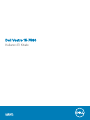 1
1
-
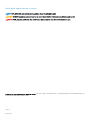 2
2
-
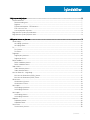 3
3
-
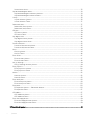 4
4
-
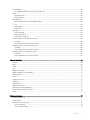 5
5
-
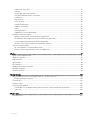 6
6
-
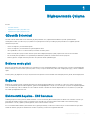 7
7
-
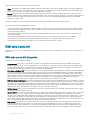 8
8
-
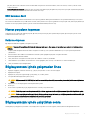 9
9
-
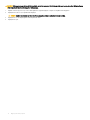 10
10
-
 11
11
-
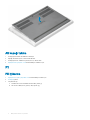 12
12
-
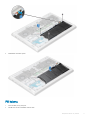 13
13
-
 14
14
-
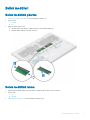 15
15
-
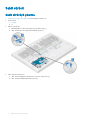 16
16
-
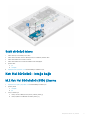 17
17
-
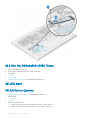 18
18
-
 19
19
-
 20
20
-
 21
21
-
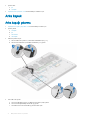 22
22
-
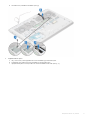 23
23
-
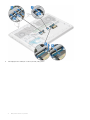 24
24
-
 25
25
-
 26
26
-
 27
27
-
 28
28
-
 29
29
-
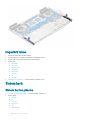 30
30
-
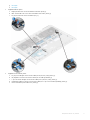 31
31
-
 32
32
-
 33
33
-
 34
34
-
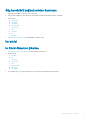 35
35
-
 36
36
-
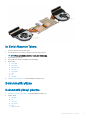 37
37
-
 38
38
-
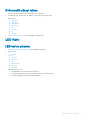 39
39
-
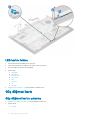 40
40
-
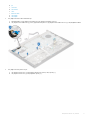 41
41
-
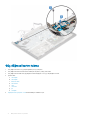 42
42
-
 43
43
-
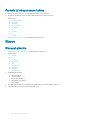 44
44
-
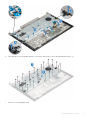 45
45
-
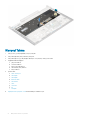 46
46
-
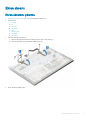 47
47
-
 48
48
-
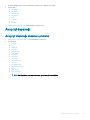 49
49
-
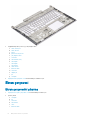 50
50
-
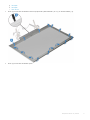 51
51
-
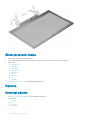 52
52
-
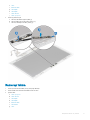 53
53
-
 54
54
-
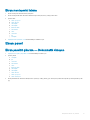 55
55
-
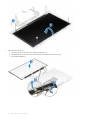 56
56
-
 57
57
-
 58
58
-
 59
59
-
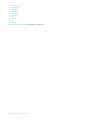 60
60
-
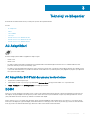 61
61
-
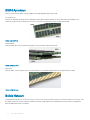 62
62
-
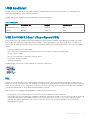 63
63
-
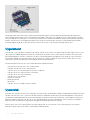 64
64
-
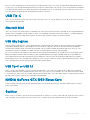 65
65
-
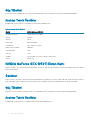 66
66
-
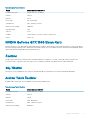 67
67
-
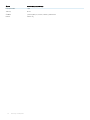 68
68
-
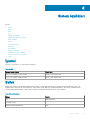 69
69
-
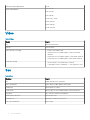 70
70
-
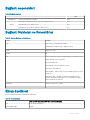 71
71
-
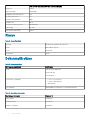 72
72
-
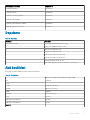 73
73
-
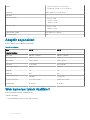 74
74
-
 75
75
-
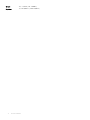 76
76
-
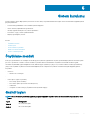 77
77
-
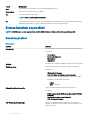 78
78
-
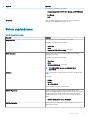 79
79
-
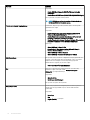 80
80
-
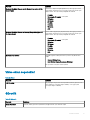 81
81
-
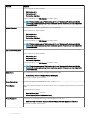 82
82
-
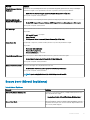 83
83
-
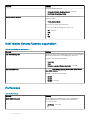 84
84
-
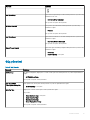 85
85
-
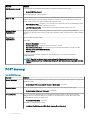 86
86
-
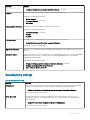 87
87
-
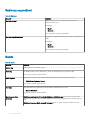 88
88
-
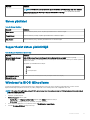 89
89
-
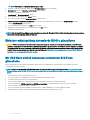 90
90
-
 91
91
-
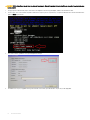 92
92
-
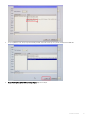 93
93
-
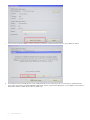 94
94
-
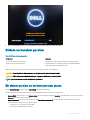 95
95
-
 96
96
-
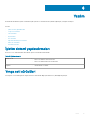 97
97
-
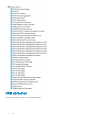 98
98
-
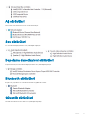 99
99
-
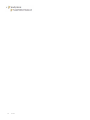 100
100
-
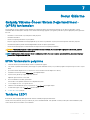 101
101
-
 102
102
-
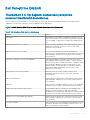 103
103
-
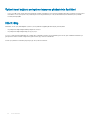 104
104
-
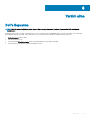 105
105